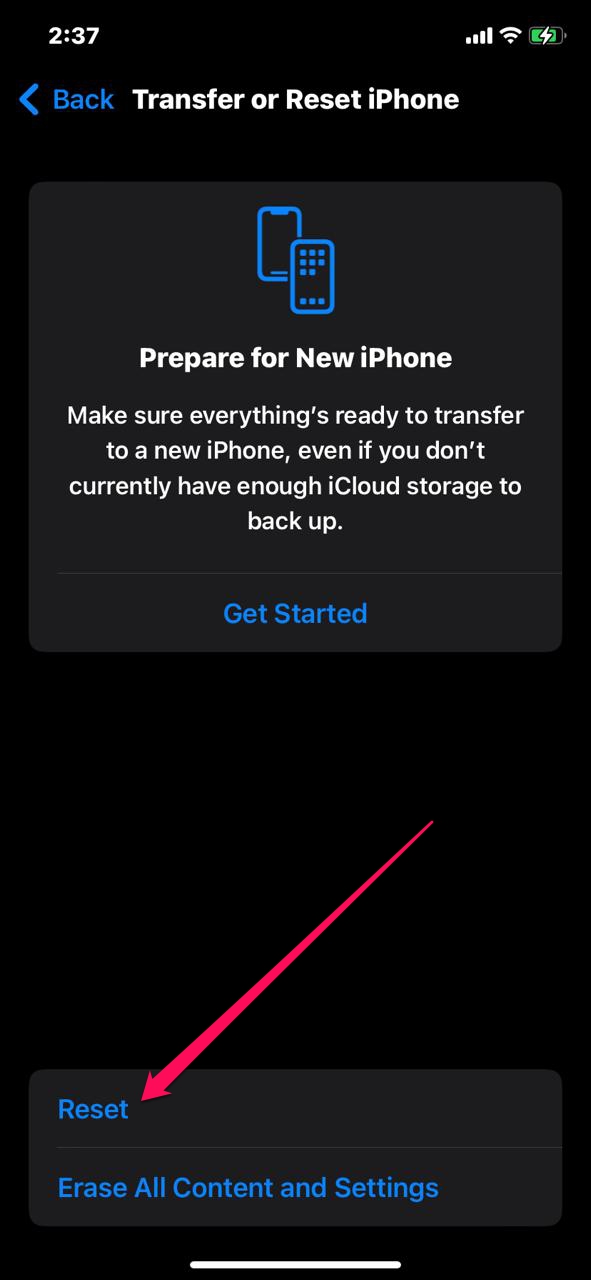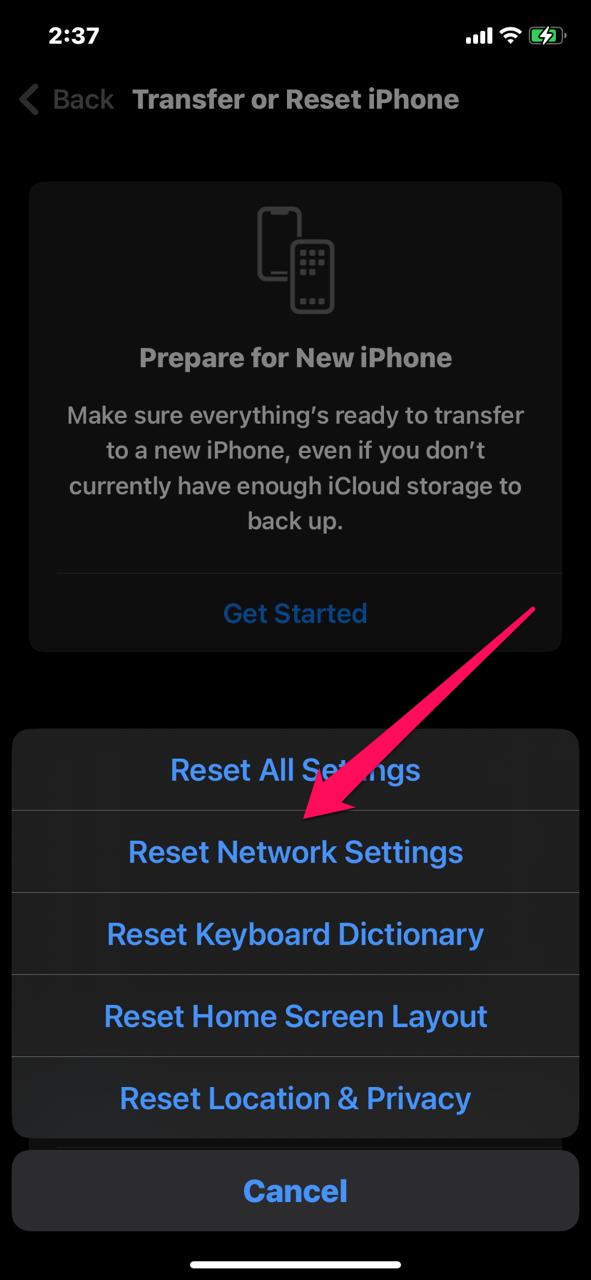Как исправить, что функция ожидания вызова не работает в iOS 16?
Содержание
- 1 Как исправить, что функция ожидания вызова не работает в iOS 16?
- 1.1 Шаги по включению ожидания вызова на iPhone с iOS 16
- 1.1.1 Исправление 1: перезагрузите iPhone
- 1.1.2 Исправление 2: включить/отключить режим полета
- 1.1.3 Исправление 3. Проверьте, включена ли переадресация вызовов
- 1.1.4 Исправление 4. Отключите режим «Не беспокоить»
- 1.1.5 Исправление 5: повторно вставьте SIM-карту
- 1.1.6 Исправление 6: сброс настроек сети
- 1.1.7 Исправление 7: обновите настройки оператора связи
- 1.1.8 Исправление 8: проверьте наличие обновлений iOS
- 1.1 Шаги по включению ожидания вызова на iPhone с iOS 16

Ожидание вызова работает только с активными SIM-картами и является полностью зависимой от сети услугой. При активации пользователь получает уведомление о входящем вызове во время существующего вызова. Поскольку iPhone 8 или более новой серии недавно начали получать обновления, iOS 16 теперь официально доступна, но, к сожалению, в новой ОС есть множество нежелательных ошибок.
У некоторых пользователей функция ожидания вызова не работает на устройствах iOS 16. Однако, хотя это скорее программный сбой, вы все же можете попробовать обходной путь. Ну а если вы о них не знаете, то будьте с нами до конца.
Шаги по включению ожидания вызова на iPhone с iOS 16
Прежде чем мы начнем с исправлений, очень важно перепроверить, правильно ли вы включили функцию ожидания вызова на устройстве iOS 16. Итак, давайте рассмотрим эти шаги, чтобы узнать, как правильно включить функцию ожидания вызова на iPhone под управлением iOS 16:
- Сначала откройте меню Настройки на своем iPhone.
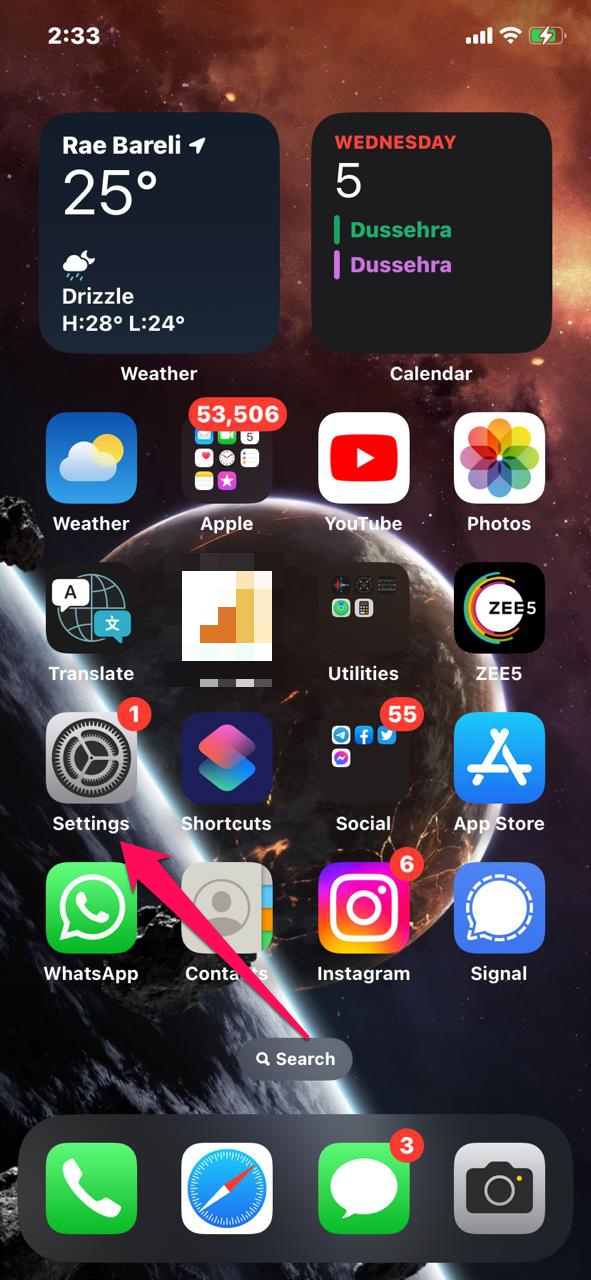
- После этого нажмите Телефон.
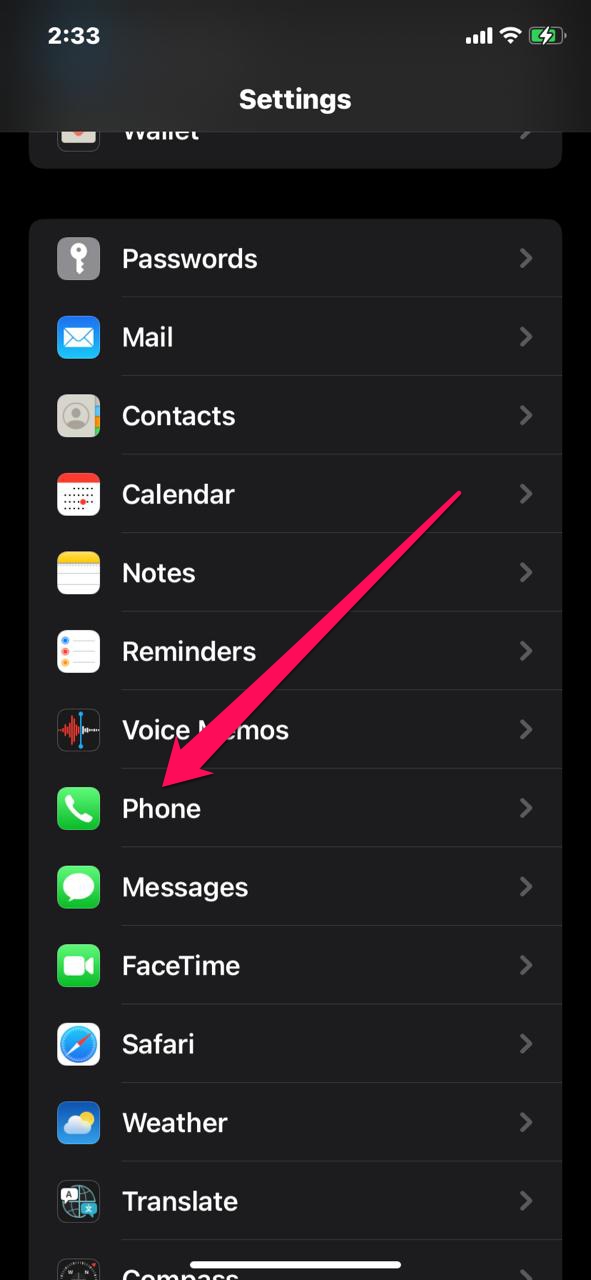
- Теперь нажмите Ожидание вызова.
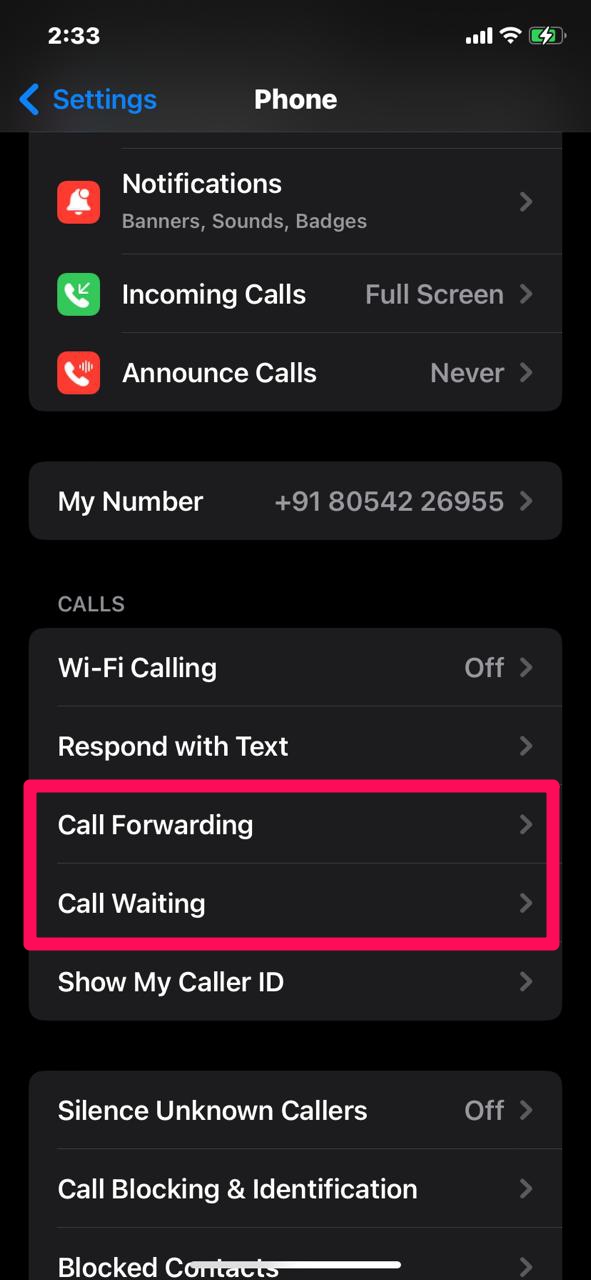
- Затем переведите кнопку Ожидание вызова во включенное положение.
- Вот и все. Теперь вы включили функцию ожидания вызова в iOS 16.
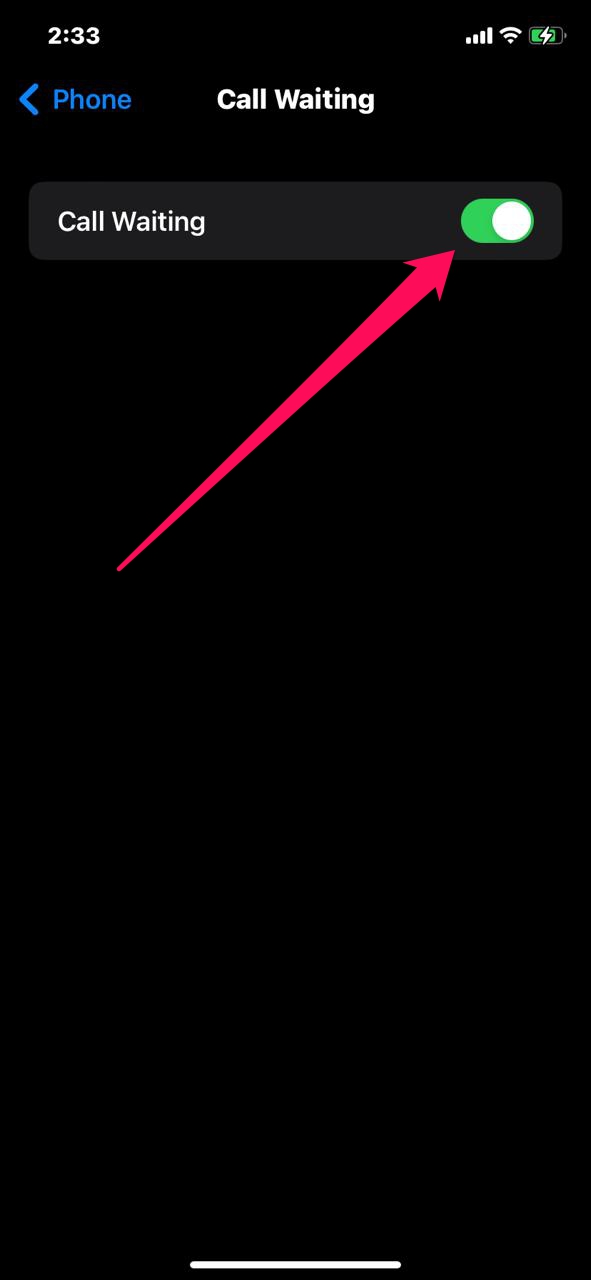
Итак, если вы выполнили эти шаги правильно, но функция ожидания вызова по-прежнему появляется или не работает, обязательно выполните исправления, упомянутые ниже.
Исправление 1: перезагрузите iPhone
Первоначально, если вы обнаружите, что не можете получить доступ к функции ожидания вызова на своем устройстве iOS 16 даже после выполнения вышеуказанных шагов, вам необходимо перезагрузить устройство. Это связано с тем, что в большинстве случаев проблемы такого типа возникают из-за некоторых случайных файлов кэша, которые со временем сохраняются в оперативной памяти вашего устройства.
Итак, перезагрузка вашего устройства очищает оперативную память и дает новый старт для правильной работы. Между тем, если вы это уже пробовали и у вас ничего не изменилось, то переходим к следующему исправлению.
Исправление 2: включить/отключить режим полета
Если на вашем iPhone установлен режим полета, вы не сможете принимать звонки. Таким образом, причиной проблемы с ожиданием вызова может быть режим полета устройства. К счастью, исправить это довольно просто. Прекратить сбрасывать вызовы можно, просто включив на iPhone режим полета.
- Перейдите в Настройки на своем iPhone.
- Вы увидите параметр Режим полета и нажмите на него.
- Рядом с ним есть ползунок, который можно использовать для переключения службы.
Когда переключатель горит зеленым, режим полета активирован. С вашим iPhone возникла проблема, из-за которой он внезапно прервал вызовы. Чтобы отключить его, нажмите на него.
Исправление 3. Проверьте, включена ли переадресация вызовов
Возможно, вы включили функцию переадресации вызовов на своем устройстве, из-за чего у вас возникла эта проблема. Итак, вы должны проверить и отключить функцию переадресации вызовов на вашем iPhone, чтобы решить проблему с неработающей функцией переадресации вызовов. Между тем, если вы не знаете, как отключить функцию переадресации вызовов, вам помогут следующие шаги:
- Сначала откройте Настройки.
- Затем выберите iPhone.
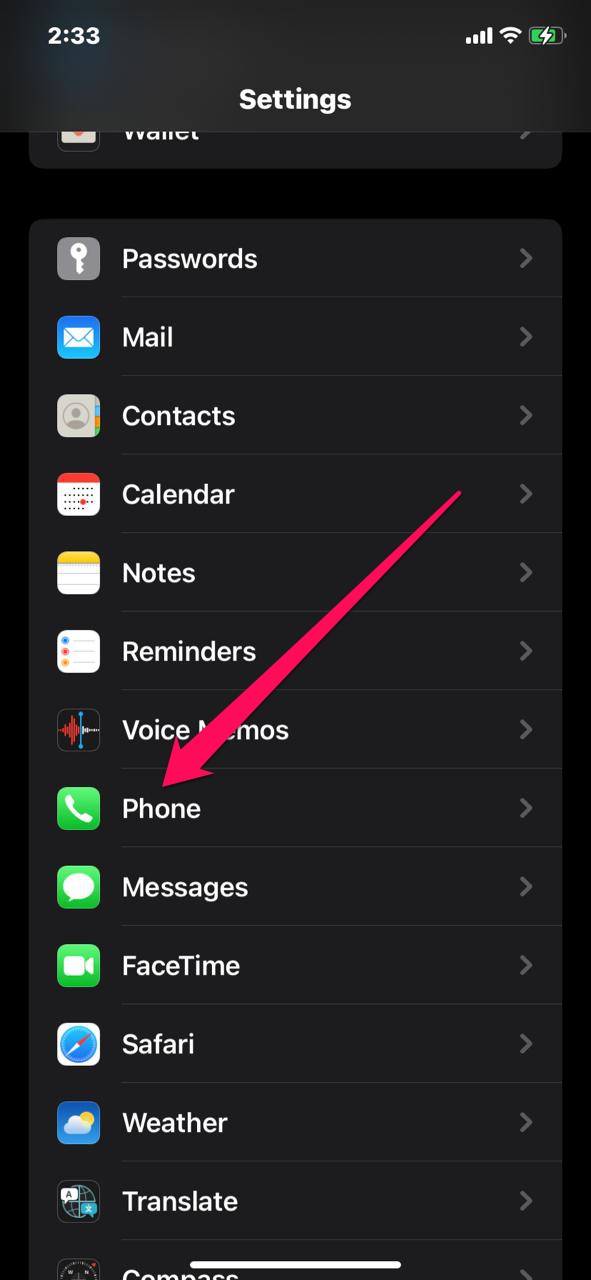
- Затем найдите функцию Переадресация вызовов и переведите кнопку в выключенное положение.
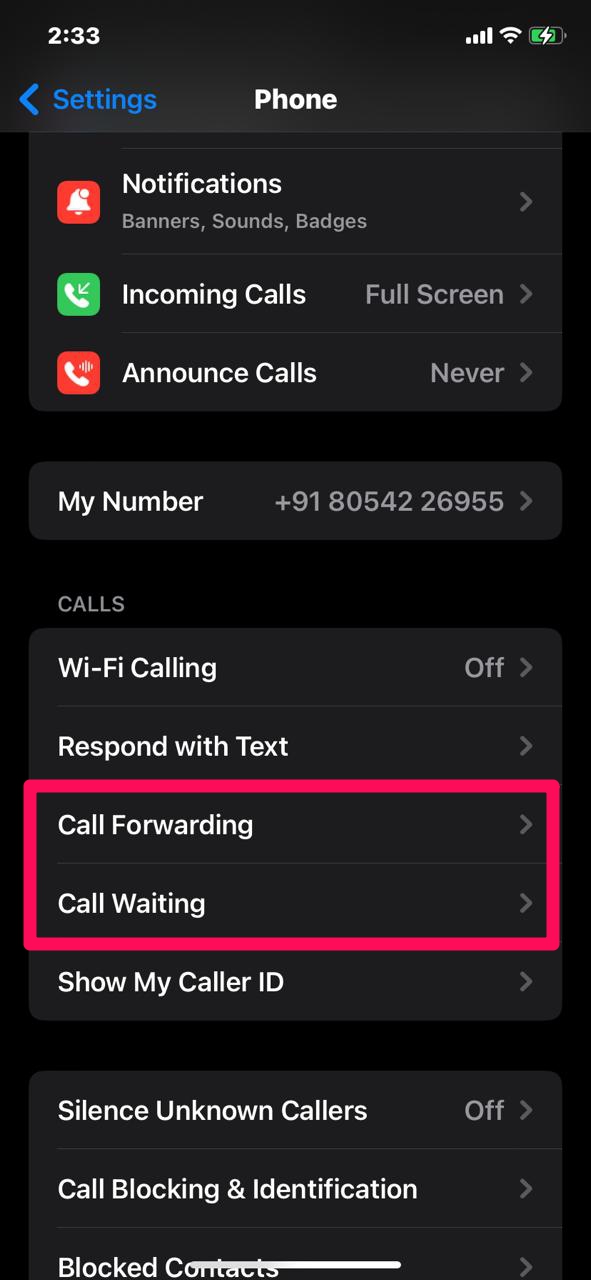
Отключив эту функцию, вы обнаружите, что проблема с неработающей функцией ожидания вызова автоматически решена.
Исправление 4. Отключите режим «Не беспокоить»
Вы проверили, включен ли режим «Не беспокоить» на вашем iPhone? Что ж, в большинстве случаев это становится основной причиной того, что функция ожидания вызова не работает на вашем устройстве iOS 16. Итак, если вы по-прежнему сталкиваетесь с той же проблемой на своем устройстве iOS 16, проверьте, включен ли у вас режим «Не беспокоить», и если да, обязательно сначала отключите его.
Исправление 5: повторно вставьте SIM-карту
Использование SIM-карты для подключения к сотовой сети на вашем iPhone является обычной практикой. Однако, вставив эту карту, iPhone подключается к сети оператора вместе со всеми его телефонными номерами. В этом случае ваша SIM-карта может быть причиной сбоев звонков на iPhone.
Если SIM-карта вашего iPhone загрязнится, немедленно выньте ее и вставьте повторно после тщательной очистки. Использование этого метода может устранить все проблемы с вашим iPhone, например проблему с неработающим ожиданием вызова.
Исправление 6: сброс настроек сети
Хотя вы испробовали все вышеперечисленные исправления, функция ожидания вызова на вашем iPhone не работает после обновления iOS 16; настройки вашей сети должны быть изменены. Просто сбросьте настройки сети, и проблема будет решена автоматически.
Давайте посмотрим на процедуру;
- Перейдите в настройки вашего iPhone и нажмите Общие.
- После этого перейдите в раздел Перенос или сброс настроек iPhone Сброс >Сброс и выберите Сбросить настройки сети.
На экране появится сообщение с подтверждением; подтвердите, и настройки сети будут сброшены. После этого вы обнаружите, что функция ожидания вызова в iOS 16 будет автоматически решена.
Исправление 7: обновите настройки оператора связи
Многие пользователи уже находят это исправление полезным для решения проблемы с ожиданием вызова из-за неработающей функции в iOS 16. Итак, если вы все еще получаете ошибку, попробуйте обновить настройки оператора связи на своем iPhone. Однако, если вы не знаете, как это сделать, вот шаги, которые вам помогут:
- Откройте Настройки.
- Нажмите Общие.
- Затем нажмите О программе и подождите несколько секунд.
- Теперь нажмите Обновление настроек оператора связи.
- Наконец, нажмите кнопку Обновить.
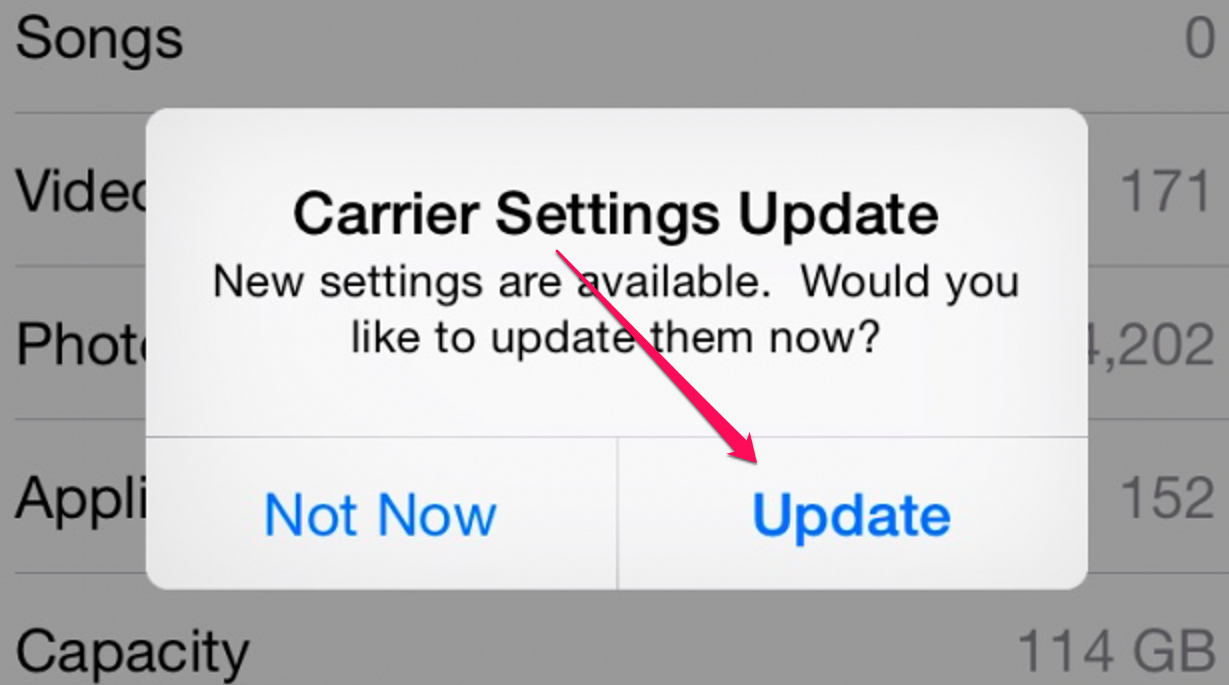
Исправление 8: проверьте наличие обновлений iOS
Для решения такой проблемы также может быть полезно установить последнюю версию iOS. В данный момент на вашем iPhone не работает функция ожидания вызова из-за последней версии iOS 16.
Однако мы советуем вам проверить, доступно ли новое обновление или нет. Однако, если для вас нет обновлений, подождите несколько дней; Если эта проблема возникает из-за сбоя программного обеспечения, Apple выпустит новое обновление iOS 16, чтобы исправить это.